在使用Windows7操作系统的过程中,有时候会遇到电量图标不见的情况,这给我们的电脑使用带来了不便。但是不用担心,我们可以通过一些简单的方法来解决这个问题。本文将为大家介绍如何解决Windows7电脑电量图标消失问题,从而使我们的电脑恢复正常使用。

一:检查任务栏设置
在任务栏空白处右键点击,选择“属性”,在弹出窗口中选择“通知区域”选项卡,确保“电源”选项的“显示图标和通知”被勾选。
二:重启资源管理器
按下Ctrl+Shift+Esc组合键打开任务管理器,找到“进程”选项卡,找到并结束“Explorer.exe”进程。然后在任务管理器中点击“文件”-“新建任务”,输入“explorer.exe”并回车,资源管理器将会重新启动。
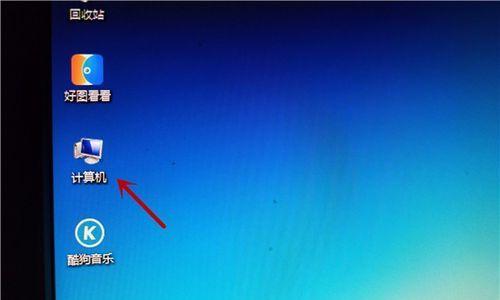
三:检查电池驱动程序
进入设备管理器,展开“电池”或“电源管理器”类别,右键点击电源选项,选择“更新驱动程序”,按照提示更新驱动程序。
四:重新安装电池驱动程序
若更新驱动程序没有解决问题,可以尝试卸载电池驱动程序,然后重新安装。在设备管理器中找到电源选项,右键点击卸载,然后重启电脑,在系统自动检测并重新安装驱动程序后,查看电量图标是否恢复。
五:检查系统更新
打开控制面板,选择“系统和安全”-“Windows更新”,点击“检查更新”,确保系统已经安装了最新的更新程序,这有助于修复系统相关的问题。

六:使用系统文件检查工具
在开始菜单中搜索“命令提示符”,右键点击选择“以管理员身份运行”,在命令提示符窗口中输入“sfc/scannow”并回车,系统将会自动扫描并修复可能损坏的系统文件。
七:清理通知区域图标缓存
按下Win+R组合键打开运行窗口,输入“regedit”并回车,打开注册表编辑器,在左侧导航栏中依次展开“HKEY_CURRENT_USER”-“Software”-“Classes”-“LocalSettings”-“Software”-“Microsoft”-“Windows”-“CurrentVersion”-“TrayNotify”,在右侧窗口中找到“IconStreams”和“PastIconsStream”,右键点击删除,并重新启动电脑。
八:更改电源计划
打开控制面板,选择“硬件和声音”-“电源选项”,找到当前正在使用的电源计划,点击“更改计划设置”,然后点击“更改高级电源设置”,找到“图标和通知”选项,确保“电池”选项已经被展开并且“在任务栏上显示电量图标”被设置为“打开”。
九:运行系统维护工具
在控制面板中找到“系统和安全”-“维护”,点击“立即扫描”或“开始检查”,系统将自动检测并修复一些常见问题。
十:创建新的用户账户
有时候,用户账户可能出现问题导致电量图标不见。可以尝试创建一个新的用户账户,看看是否能够解决问题。
十一:查找第三方软件冲突
某些第三方软件可能与Windows7系统产生冲突,导致电量图标不可见。可以尝试暂时禁用一些最近安装的软件,看看是否能够恢复电量图标。
十二:恢复系统
如果以上方法都没有解决问题,可以尝试使用系统还原功能,将系统恢复到之前的一个日期,以解决电量图标不可见的问题。
十三:更新操作系统
考虑升级到更高版本的Windows操作系统,如Windows10,以获得更好的用户体验和更稳定的系统。
十四:联系技术支持
如果经过多次尝试仍然无法解决问题,建议联系相关厂商或技术支持,寻求专业的帮助和指导。
十五:
通过本文介绍的方法,我们可以轻松解决Windows7电脑电量图标消失的问题。无论是检查任务栏设置、重启资源管理器,还是更新电池驱动程序和系统、清理通知区域缓存等,都能够有效地解决这一问题。希望本文对大家有所帮助,让我们的电脑恢复正常使用。
标签: #电脑









